In diesem Artikel möchten wir Ihnen zeigen wie Sie Backups in Ihrer Datenbank wiederherstellen.
Haben Sie noch kein Backup? So können Sie unsere automatisch erstellten Backups herunterladen: Wie bekomme ich ein Backup meiner Datenbank?
Zuerst melden Sie sich per Cloud Desktop am Server an und starten das Microsoft SQL Server Management Studio (SSMS) mithilfe der Windows Suche.
Es öffnet sich nun ein Anmeldefenster. In diesem ändern Sie die Authentifizierung auf SQL Server-Authentifizierung und melden sich mit den SQL-Zugangsdaten aus dem Kundencenter an. Eine Anleitung wo Sie diese Zugangsdaten finden, haben wir hier verlinkt.

Sobald die Anmeldung erfolgt ist, sollte der Ordner „Datenbanken“ sichtbar sein. Auf diesen führen Sie nun einen Rechtsklick aus und wählen „Datenbank wiederherstellen…„.

Es öffnet sich ein weiteres Fenster, in welchem sämtliche Einstellungen zum Einspielen der Datenbank getroffen werden können:
1. Allgemein
1.1 Medium auswählen
Zuerst wechselt man unter „Quelle“ die aktive Option auf „Medium“ und klickt auf die 3 Punkte.
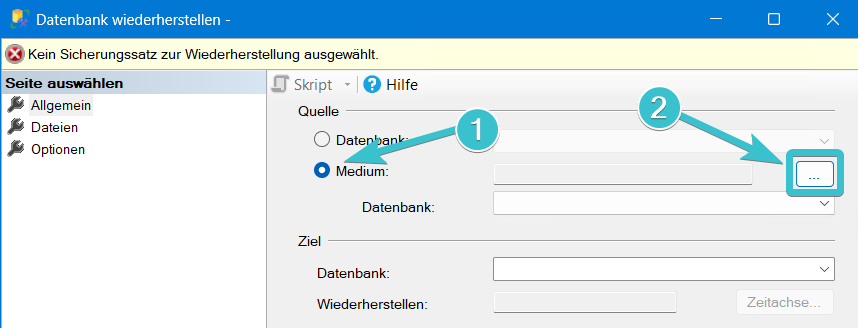
Anschließend öffnet sich ein neues Fenster. In diesem klickt man auf „Hinzufügen“ und wählt sämtliche Backups aus, welche zum Einspielen benötigt werden (Voll-, Diff- und Log-Backups). Falls alle Backups in einem Ordner sind, können mit STRG + A alle Dateien markiert werden. Als nächstes klickt man auf „OK“.
Das Fenster schließt sich und die Backups werden überprüft. Die Backups sollten nun im Wiederherstellungsfenster sichtbar sein:
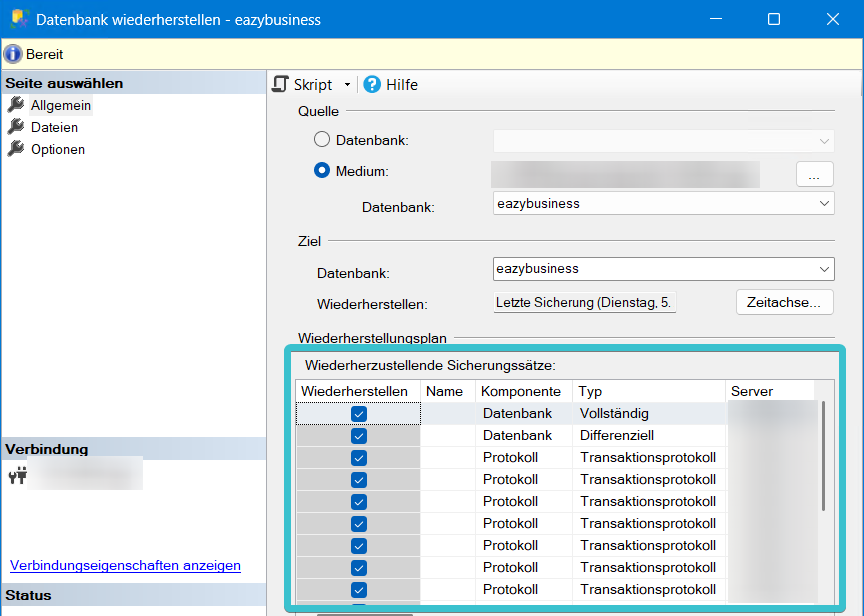
1.2 Wiederherstellungszeitpunkt auswählen
Falls ein genauer Wiederstellungszeitpunkt benötigt wird, kann man diesen unter „Zeitachse“ definieren.
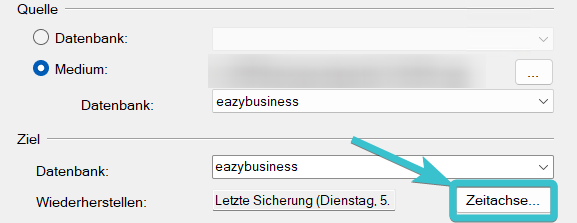
Sobald man darauf klickt, öffnet sich ein neues Fenster. In diesem kann mit dem Punkt „Bestimmtes Datum und bestimmte Uhrzeit“ ein genauer Wiederherstellungszeitpunkt angegeben werden. Alternativ kann man den Punkt „Letzte Sicherung“ wählen, um den aktuellsten Zeitpunkt auszuwählen, welchen die Backups erlauben.
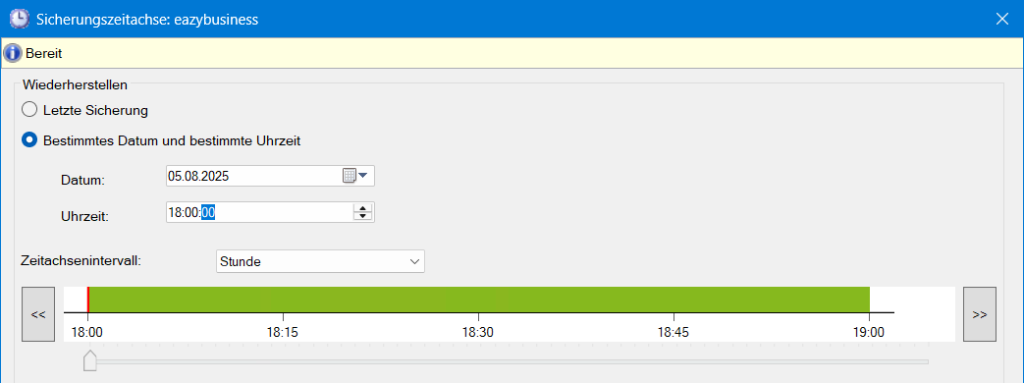
2. Dateien
Im Reiter „Dateien“ muss lediglich der Punkt „Alle Dateien in Ordner verschieben“ angehakt werden.
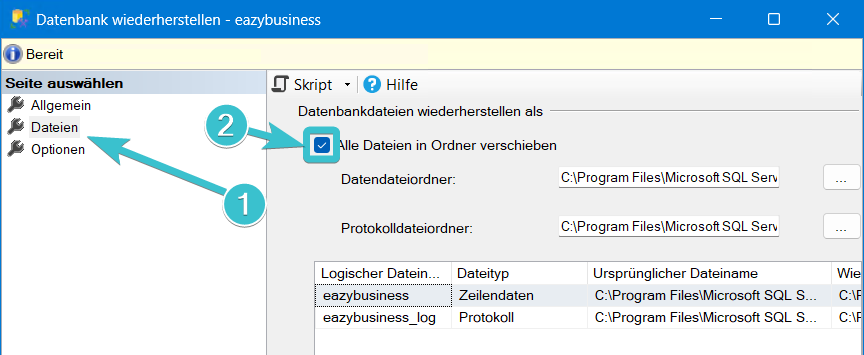
3. Optionen
Unter „Optionen“ aktiviert man den Punkt „Vorhandene Datenbank überschreiben (WITH REPLACE)“.
Falls der Punkt „Protokollfragment vor der Wiederherstellung sichern“ im Reiter „Protokollfragmentsicherung“ aktiviert ist, sollte dieser deaktiviert werden.
Zusätzlich aktiviert man den Punkt „Bestehende Verbindungen mit der Zieldatenbank schließen“.
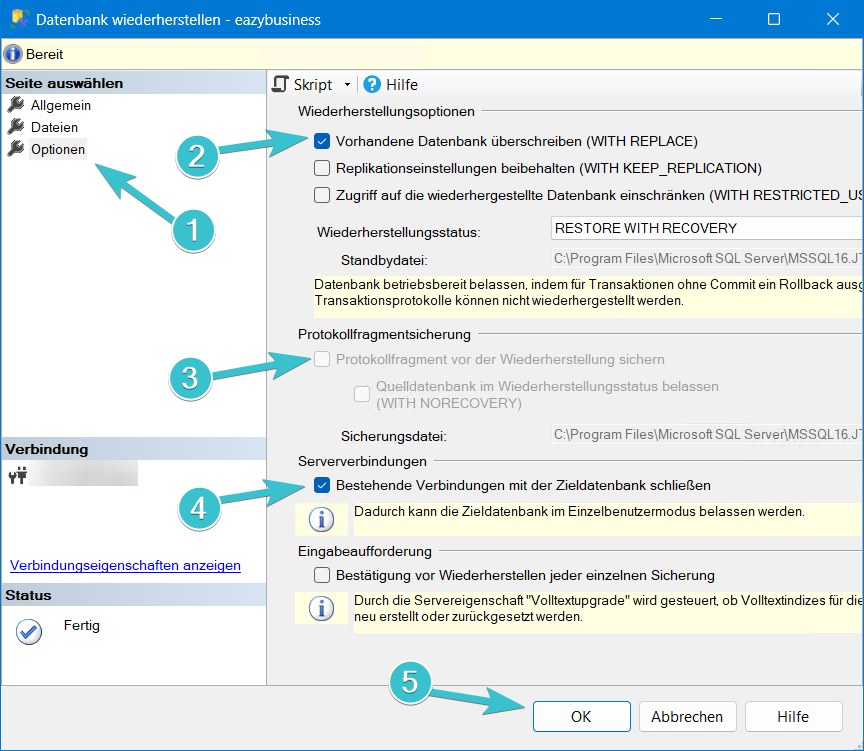
Jetzt nur noch mit Ok fortfahren und Ihr Backup ist eingespielt!
Für weitere Informationen, wie Sie mit Log-Backups Daten wiederherstellen können, können Sie bei Microsoft direkt nachlesen. Hierzu ein Link zu deren offiziellen Docs Seite: Wiederherstellung einer Transaktionsprotokollsicherung